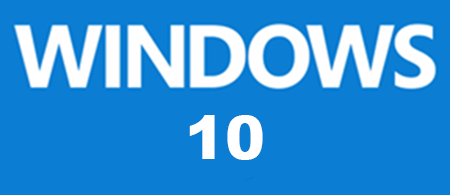Nieuw in Windows 10 is de taakweergave en de mogelijkheid om meerdere virtuele bureaubladen aan te maken. De taakweergave is feitelijk een Alt-Tab variant waarmee je makkelijk tussen programma’s kunt wisselen. Dit kan door op het kleine icoontje te klikken die direct naast de zoekfunctie is te vinden zoals je hieronder in de screenshot ziet.
Zie je het icoon niet staan naast de zoekfunctie klik dan ergens op de taakbalk met de rechtermuisknop en klik op de derde optie van boven, ‘Knop taakweergave weergeven’.

Virtuele Bureaubladen
Echter in deze taakweergave zit ook de functionaliteit om Virtuele Bureaubladen aan te maken verborgen. Met deze functionaliteit kun je eenvoudig meerdere bureaubladen aanmaken en hier verschillende dingen op doen. Denk aan een bureaublad voor thuis en voor op het werk bijvoorbeeld of meerdere bureaubladen om programma’s te scheiden.
Het aanmaken van een nieuw bureaublad kan door het icoon taakweergave te klikken en rechts te klikken op ‘Nieuw bureaublad’. Je krijgt dan direct een nieuw leeg bureaublad tot je beschikking en middels de taakweergave kun je snel wisselen tussen de bureaubladen.

Het verwijderen van een bureaublad kan door in de taakweergave op het icoon te gaan staan en op het kruisje te klikken. Het is niet mogelijk om bureaubladen een naam te geven.
Wel kun je in de taakweergave eenvoudig programma’s verplaatsen naar een ander bureaublad. Dit doe je door met de rechtermuisknop op een programma te klikken in de taakweergave en dan te kiezen voor een ander bureaublad of voor een nieuw bureaublad.

Een nadeel is overigens dat de taakbalk altijd voor elk bureaublad hetzelfde blijft waardoor je wellicht soms niet meer weet welk bureaublad je geopend hebt na het klikken op een actief programma. De taakweergave zelf maakt dan wel weer onderscheid tussen bureaubladen en toont dus alleen programma’s geopend op het betreffende bureaublad.